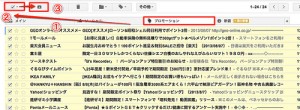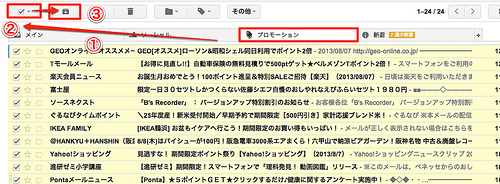
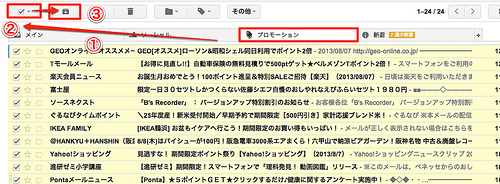
つい数ヶ月前に、Gmailの受信トレイにタブが追加されました。「メイン」の他、ソーシャル、プロモーション、新着などが追加され、自動で割り振られるため、大切なメールの見落としの危険性を減らせるメリットがあります。
その副作用として、メールをアーカイブスする手間が増えました。複数のタブがあれば、そのタブの数だけ「1.タブを選択」→「2.すべてのメールをチェック」→「3.アーカイブ」の操作が必要となるのです。
これまでは2、3のみでしたが、4つのタブがあれば2手順だったのが12手順にもなり実に6倍にもなります。受信トレイはいつも空っぽでなければ気持ち悪い!という人(私がまさにそう!)には重要な仕様変更です。
受信トレイのメールを一発でアーカイブできないものかと探しましたが、残念ながらその方法はないようです。ここはショートカットを使って手間を低減させようと思います。
ショートカット機能をONにしよう
前準備でショートカット機能を有効に設定しましょう。(すでに設定済みの方は不要です。)
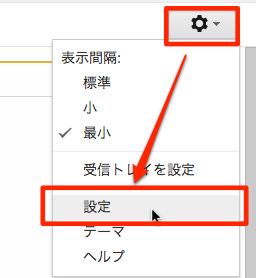
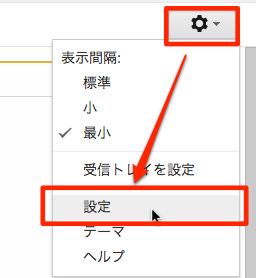
Gmailの画面右上の「ギアアイコン」をクリックして、「設定」をクリック。
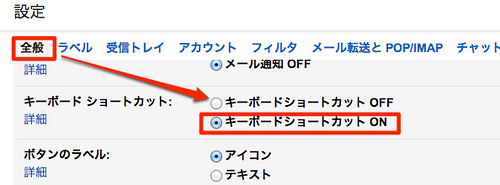
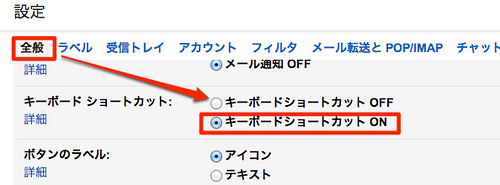
「全般」タブ→「キーボードショートカット」を「ON」。画面最下部の「変更を保存」をクリックでOKです。
ショートカットをフル活用!
ここからが本題。
先ほどのおさらいで、受信トレイのメールをアーカイブする際には以下の作業が必要になります。
- タブを選択
- すべてのメールを選択
- アーカイブ
これをショートカットで簡単に実現します。頑張ってキーボードを覚えましょう。
- タブの切り替え → 「`」 (Shiftを押しながら@キーです)
- すべてのメールを選択 → 「*」+「a」
- アーカイブ → 「e」
以上です。ショートカットを駆使することで快適にすべてのメールを一発で既読にする事ができます。
さいごに
受信トレイにはメールがあると落ち着かないという几帳面な方には、今回の受信トレイのタブ化は改悪だったかもしれません。
タブをまたがって一発でアーカイブができたら最高なのですが、残念ながら今のところその機能は無いようです。今回ご紹介したショートカットキーを使えばずいぶんと楽になると思うので、ぜひ使ってみてくださいね?。